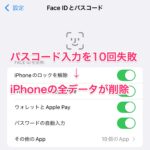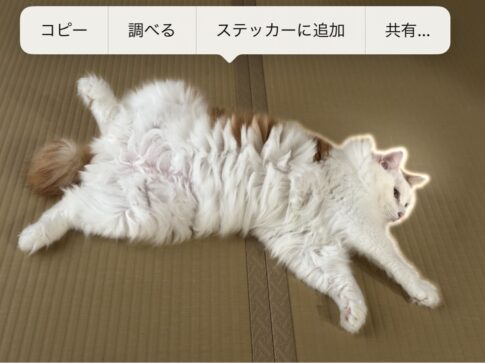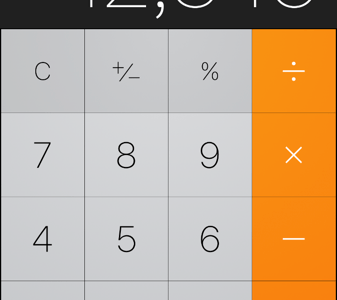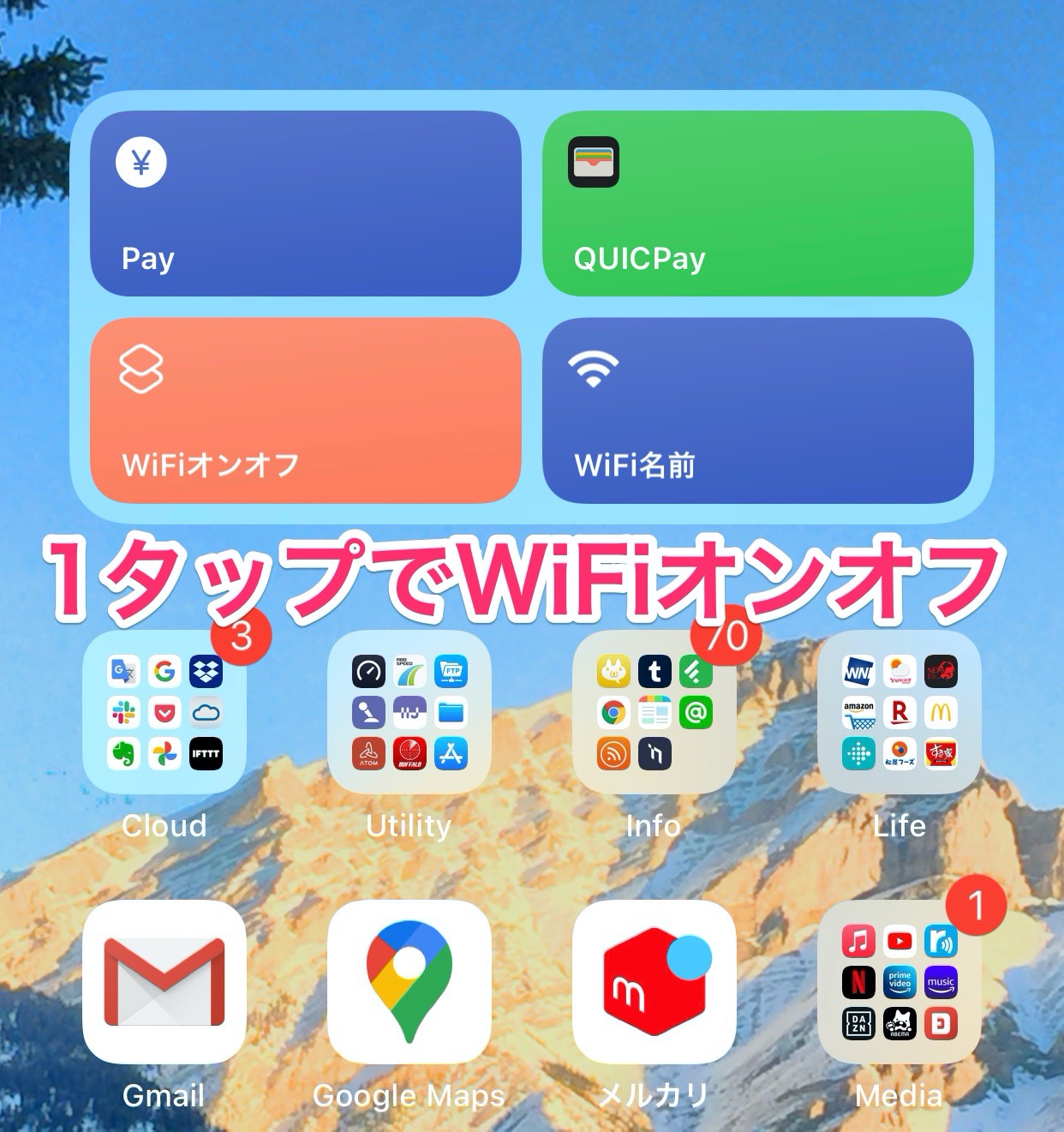
iPhoneの「ショートカット」アプリで作成した機能を、iOS 14のウィジェット機能でホーム画面に設置しています。
4つ表示のサイズがあったので、Pay系アプリまとめに続いて、1タップでWiFiをオン/オフするショートカットを作ってみました。レシピを紹介します!
「ショートカット」WiFiをオン/オフする方法
外出先で遅いWiFiを掴んでしまった時にサクッとオフにしたい……そんな時に使える「ショートカット」のレシピです。
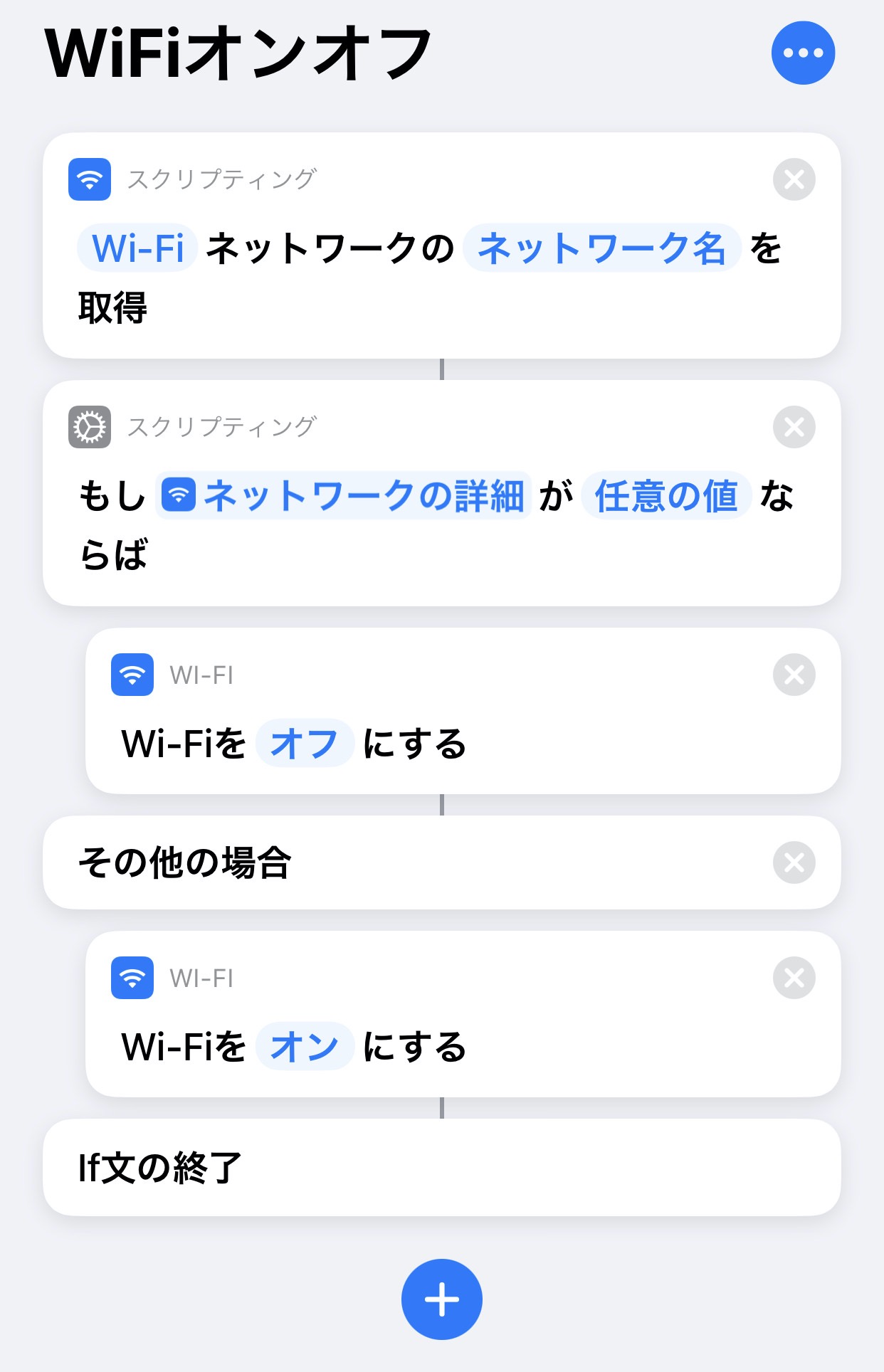
「ショートカット」アプリから新規ショートカットでこれを入力すれば同じことができるのですが、最初はなかなか難しいのですよね。
詳しく説明しますね!
1. 青い「+」をタップする
2. 「スクリプティング」の「ネットワーク」から「ネットワークの詳細を取得」を選ぶ
3. 青い「+」をタップする
4. 「スクリプティング」の「制御フロー」から「if文」を選ぶ
5. 追加される「もしネットワークの詳細が条件ならば」の「条件」をタップして「任意の値」に変更する
6. 青い「+」をタップする
7. 「スクリプティング」の「ネットワーク」から「Wi-Fiを設定」を選ぶ、を2回繰り返す
8. 追加された「Wi-Fiをオンにする」を画像と同じ場所にドラッグ&ドロップする
9. 「もしネットワークの詳細が任意の値ならば」に追加したほうの「オン」をタップして「Wi-Fiをオフ」にする
これで完成です!
ちなみにこの方法だと完全にWiFiはオフになります。コントロールセンターからWiFiオフにする「明日まで近くのWiFiをオフにする」とは違います。
作成した「ショートカット」は、よく使うのであればウィジェットとしてホーム画面に設置しておくと便利です。
下記の記事を参考にしてください!
ホーム画面にブックマークして追加しておくこともできますが「ショートカット」アプリ自体が毎回起動してしまうのですよね。